Meilleures applications de mise en miroir d'écran CarPlay pour iPhone
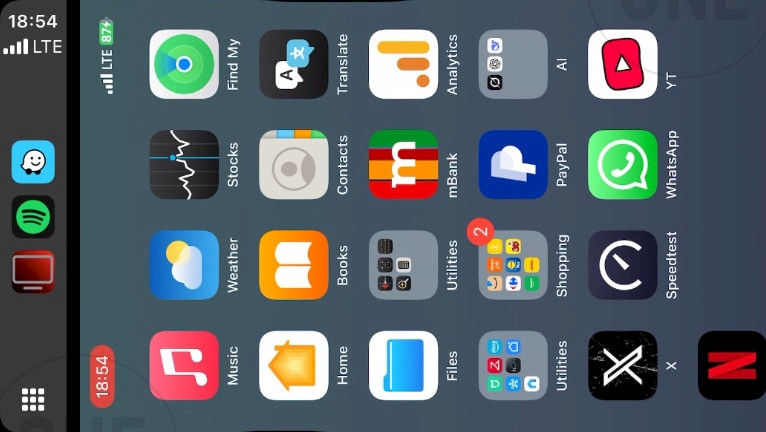
La duplication d'écran n'est généralement pas disponible dans les configurations CarPlay standard, car le système privilégie la sécurité en réduisant les distractions. Cependant, il existe deux façons simples de dupliquer l'écran de votre iPhone sur votre écran CarPlay sans avoir besoin d'appareils supplémentaires : votre iPhone suffit.
En temps normal, CarPlay se contente d'une interface simplifiée avec des applications conviviales comme la navigation et les commandes musicales, vous permettant de rester concentré sur la route. Apple ne prend pas en charge des fonctions comme le visionnage de vidéos, la visualisation de photos, les jeux, la lecture ou la navigation web via CarPlay.
Bien que certains utilisateurs se tournent vers des applications tierces, le jailbreak ou des adaptateurs pour activer la duplication d'écran, ces options ne sont pas compatibles avec CarPlay officiel d'Apple. De plus, elles peuvent présenter des risques pour la sécurité, surtout au volant. Voyons comment contourner cette limitation et activer la duplication d'écran pour CarPlay.
Comprendre la mise en miroir de l'écran CarPlay en 2025
De nombreux utilisateurs d'iPhone souhaitent exploiter tout le potentiel de leur CarPlay en accédant à des applications comme YouTube, Plex, Netflix et d'autres plateformes de streaming, ce que les restrictions d'Apple bloquent actuellement.
Soyons honnêtes : qu’il s’agisse de divertir les passagers pendant les longs trajets ou de permettre aux enfants assis à l’arrière de regarder leurs émissions préférées, la demande pour cette flexibilité est réelle.
Ne vous inquiétez pas, nous parlons ici du temps passé devant l’écran des passagers : la sécurité avant tout !
Bien que les directives d'Apple visent à minimiser les distractions, il est indéniable que transformer votre voiture en un centre multimédia pour tout le monde, sauf pour le conducteur, est un véritable attrait.
Outils essentiels : CarBridge Tweak et application vidéo TDS
CarBridge joue un rôle essentiel dans la communauté du jailbreak en contournant les restrictions CarPlay. Il permet non seulement la duplication d'écran, mais aussi l'activation des applications natives, l'accès à YouTube, et bien plus encore. TDS Video (pour une duplication fluide) fonctionne également sans jailbreak.
1. Ajustement du jailbreak CarBridge
CarBridge permet de connecter les applications CarPlay officielles. Vous pouvez ainsi désactiver la partie CarPlay officielle et utiliser l'application iPhone complète sur CarPlay. Par exemple, vous pouvez utiliser Apple Plans dans votre voiture sans aucune restriction, comme sur un iPhone. Le portail offre également une fonction de duplication d'écran.
Ce tweak de jailbreak offre plus qu'une simple fonction de mise en miroir d'écran pour votre iPhone connecté à CarPaly.

Ce que j'aime
- Accès à toutes les applications
- Possibilité de lire des vidéos
- Prise en charge de la mise en miroir d'écran
- Interface interactive
- Prise en charge des applications iOS natives
- Intégration avec CarPlay
- Prise en charge de la mise en miroir verticale
Ce que je n'aime pas
- Distraction pendant la conduite
- Prise en charge uniquement d'iOS 13 à iOS 16
- Jailbreak requis
- Nécessite un achat (9,99 $)
2. Vidéo TDS
TDS Video est une application iOS gratuite et open source qui offre d'excellentes fonctionnalités pour les écrans CarPlay, sans jailbreak ni exploitation de failles. Aidan Dye, le développeur du projet, a découvert qu'en utilisant la fonction d'enregistrement d'écran, il est possible de diffuser la vidéo sur le composant CarPlay.
En bref, cette application propose uniquement une option permettant de diffuser un enregistrement de l'écran de votre iPhone sur CarPlay.
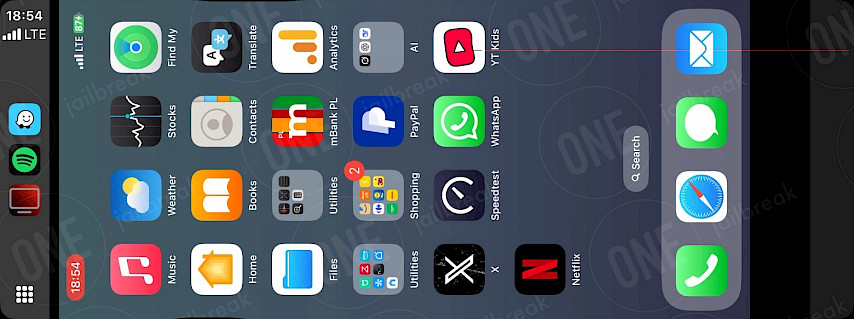
Ce que j'aime
- Fonctionne avec iOS 16 – iOS 18
- Possibilité de lire des vidéos
- Recopie vidéo
- Navigateur Web intégré
- Open source et gratuit
- Aucun jailbreak requis
Ce que je n'aime pas
- Médias préenregistrés
- Retard de lecture
- Interaction uniquement avec l'iPhone
Installation de CarBridge : configuration étape par étape pour CarPlay
Détaillez comment installer et configurer le tweak CarBridge pour permettre l'accès aux applications tierces sur CarPlay.
Étape 1. Jailbreaker votre iPhone
- Suivez notre guide de jailbreak pour apprendre à jailbreaker votre iPhone.
Étape 2. Achetez CarBridge
- Ajoutez le référentiel officiel CarBridge https://havoc.app à votre gestionnaire de paquets.
Étape 3. Installez CarBridge sur votre iPhone
- Ouvrez l'application Sileo pour télécharger le package CarBridge.
Étape 4. Connectez votre iPhone à CarPlay
- Utilisez un câble USB ou le WiFi pour connecter votre iPhone à l'interface CarPlay de votre voiture.
Étape 5. Configurer CarBridge pour CarPlay
- Ouvrez l’application Paramètres et accédez au volet de configuration CarBridge.
Configuration de la vidéo TDS : mise en miroir de l'écran de votre iPhone sur CarPlay
Découvrez comment installer et optimiser l'application TDS Video pour une mise en miroir d'écran de haute qualité via CarPlay.
Étape 1. Installer TDS Video Screen Mirroring
- Téléchargez TDS Video pour votre iPhone exécutant iOS 16 – iOS 18.
Étape 2. Ouvrez l'application TDS Video
- Lancez l’application TDS Video depuis votre écran d’accueil.
Étape 3. Démarrer la diffusion
- Appuyez et maintenez enfoncé le bouton Enregistrement d’écran dans le Centre de contrôle.
- Sélectionnez TDS Car Stream dans le menu.
Étape 4. Connectez votre iPhone à CarPlay
- Utilisez un câble USB ou le WiFi pour connecter votre iPhone à l'interface CarPlay de votre voiture.
Étape 5. Lancez l'application TDS Video sur CarPlay
- Ouvrez l’application TDS Video depuis l’interface CarPlay pour voir l’écran de votre iPhone.
Conclusion
Que votre iPhone soit d'origine ou modifié, la duplication d'écran sur CarPlay est possible avec la bonne approche. Des fonctionnalités intégrées comme AirPlay ou des solutions basées sur un navigateur permettent de projeter facilement du contenu directement sur l'écran de votre voiture, sans matériel supplémentaire.
Assurez-vous que votre iPhone et le système de votre voiture utilisent les dernières versions logicielles afin de minimiser les problèmes de compatibilité. Si vous rencontrez des ralentissements, des retards audio ou des déconnexions, des solutions simples comme redémarrer vos appareils, établir une connexion Wi-Fi/cellulaire stable ou opter pour une connexion CarPlay filaire peuvent souvent résoudre le problème.
Si la mise en miroir déverrouille le divertissement, la navigation et l'accès aux applications pendant vos déplacements, privilégiez toujours la sécurité : laissez les passagers gérer les interactions ou ajustez les paramètres avant de conduire. Grâce à ces étapes, votre écran CarPlay devient un portail polyvalent pour vos contenus, rendant chaque trajet plus agréable.
Alors, lancez vos applications préférées, ajustez vos paramètres et profitez d'un lecteur plus intelligent et plus connecté. Bonne duplication !
Mise en miroir iPhone CarPlay pour voitures :
- Miroir iPhone sur Toyota
- Mettre en miroir l'iPhone sur BMW
- Mettre en miroir l'iPhone sur Skoda
- Mettre en miroir l'iPhone sur Honda




